AppLocker är ett gratis verktyg för Windows som låterdu låser ett program eller program direkt. Om du är administratör och inte vill att andra användare ska komma åt vissa program kan du låsa dem med det här verktyget. Du kan låsa flera applikationer samtidigt.
Kör bara det här verktyget så visas en lista över vanliga applikationer installerade på din dator. För att låsa ett program, kolla bara det och klicka på Spara.
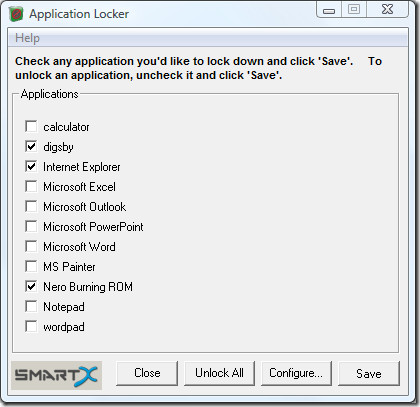
När en applikation har låsts kommer den att vara otillgänglig och följande meddelande visas varje gång någon försöker komma åt det.
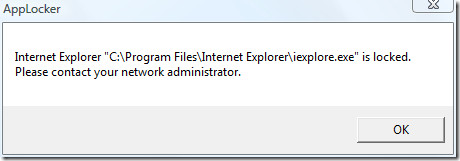
För att låsa upp alla program, kör verktyget igen, avmarkera applikationen och klicka på Spara.
Som standard visas bara 10 vanliga applikationeri huvudfönstret, om applikationen som du vill låsa inte visas, kan du lägga till den i listan genom att gå till Konfigurera. Om du vill lägga till ett nytt program skriver du namnet på den applikationen och det körbara filnamnet och klickar på Lägg till.
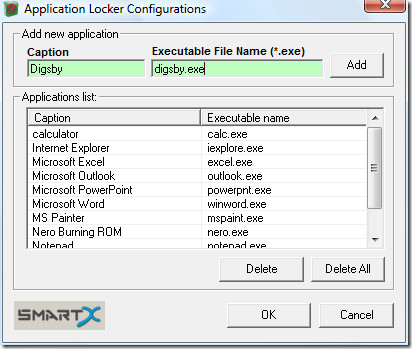
Om du vill låsa åtkomst till ett program i ett nätverk, kör det här verktyget från administratörsdatorn och programmet som du vill låsa måste vara i den delade mappen. Det är allt. Njut av!



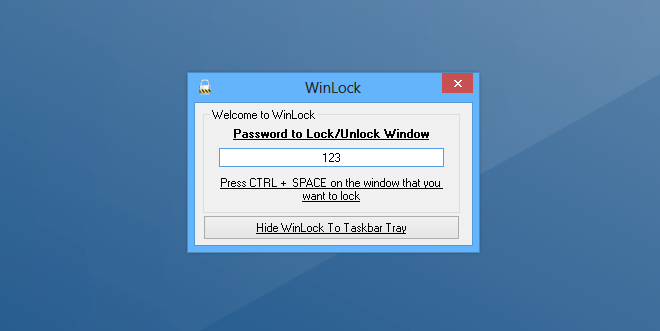








kommentarer